温馨提示:这篇文章已超过583天没有更新,请注意相关的内容是否还可用!
摘要:本指南将简单介绍如何将电脑主机连接到音箱。按照以下步骤操作:确保音箱和电脑主机具备连接条件,如相应的音频输出和输入接口;使用音频线将电脑主机的音频输出端口与音箱的音频输入端口相连;开启电脑并检查音箱是否成功连接。本教程简单易懂,适合初学者操作。
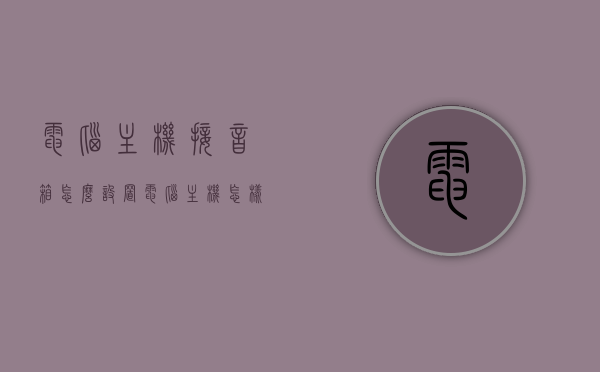
本文将引导您完成电脑主机与音箱的简易连接,在开始之前,请确保您的电脑主机和音箱设备完好无损,并准备好必要的连接线,我们将详细介绍通过音频线、USB以及蓝牙等多种连接方式,让您轻松将电脑主机与音箱进行匹配,跟随本文的指导,您将享受到清晰、稳定的音质。
准备工作
在连接电脑主机与音箱之前,请确认以下事项:
1、电脑主机和音箱设备完好无损。
2、准备好相应的连接线,如音频线、USB线等。
3、了解电脑主机和音箱的接口类型,以便正确连接。
连接步骤
1、观察电脑主机的接口,找到音频输出端口(通常为绿色)。
2、使用音频线将音箱的相应接口连接到电脑主机的音频输出端口,若您的音箱为USB音箱,还需将USB插头插入电脑主机的USB接口。
3、若您选择使用蓝牙连接,首先确保电脑和音箱的蓝牙功能已开启,长按音响的蓝牙配对按钮,使音响进入可配对状态,然后在电脑上打开蓝牙设置,搜索并连接对应的音响设备。
注意事项
1、插入接口时,请注意匹配电脑主机和音响的接口,避免插错导致设备损坏。
2、连接完成后,请检查所有接口是否牢固,以确保音频传输的质量和稳定性。
3、使用蓝牙连接时,确保电脑和音箱的蓝牙功能都处于开启状态,并且处于可发现模式。
常见问题解答
1、插入音频线后没有声音怎么办?
答:首先检查线路是否连接正确,确认音频插头没有插错,检查电脑音量是否打开,以及音响是否处于正常工作状态。
2、蓝牙连接不成功怎么办?
答:请确保电脑和音箱的蓝牙功能都已开启,并处于可发现状态,若仍然无法连接,尝试关闭并重新开启蓝牙功能,或将音响重新置于可配对状态。
本文为您详细阐述了电脑主机与音箱的连接方法,包括准备工作、连接步骤、注意事项以及常见问题解答,根据您的实际情况,选择合适的连接方式,遵循正确的步骤,确保电脑主机与音箱的连接稳固、音质清晰,希望本文能为您带来便捷的连接体验。






还没有评论,来说两句吧...